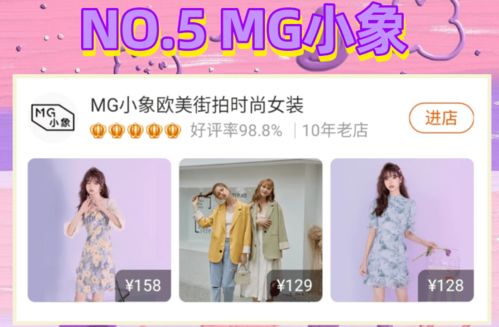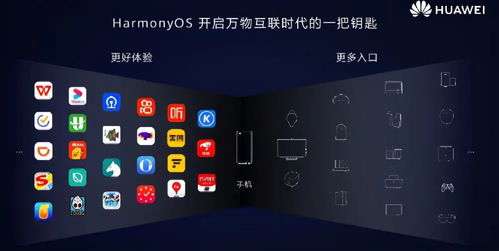mac进入系统文件夹,Mac系统文件夹入门指南
时间:2024-10-09 来源:网络 人气:923
Mac系统文件夹入门指南
在Mac操作系统中,文件夹是组织和管理文件的重要方式。了解如何进入系统文件夹,对于日常使用和系统维护都至关重要。本文将为您详细介绍如何在Mac系统中进入各种文件夹。
一、查看Mac系统内的所有文件夹
要查看Mac系统内的所有文件夹,您可以按照以下步骤操作:
在桌面空白处随意点击一下。
点击“前往”。
选择“电脑”。
点击硬盘。
点击用户。
点击当前用户。
在这里就可以看到所有的内容了。
二、打开Home文件夹
Home文件夹是Mac系统中用户的主文件夹,包含了用户的所有文件和设置。以下是如何打开Home文件夹的方法:
点击“前往”或“前往文件夹”。
输入“~”并点击“前往”。
点击“个人”。
点击房子图标(代表Home文件夹)。
三、在文件栏添加文件夹
在Finder的文件栏中添加文件夹,可以方便地访问常用的文件夹。以下是添加文件夹的步骤:
打开Finder。
点击菜单栏上的“Finder”。
选择“偏好设置”。
点击上方的“边栏”。
选中或取消对应的文件夹。
将需要添加的文件夹拖动到边栏上。
四、新建文件夹
在Mac系统中,您可以通过以下几种方式新建文件夹:
鼠标右键法:在想要创建文件夹的地方,点击鼠标右键,选择“新建文件夹”。
快捷键法:在想要创建文件夹的地方,按住Command键和Shift键,然后按N键。
终端命令行法:打开终端,输入“mkdir 文件夹的名字”。
五、Mac系统中的隐藏文件夹
Mac系统中存在一些隐藏文件夹,如.fseventsd、.Spotlight-V100和.Trashes等。这些文件夹通常存储着系统的临时数据和缓存,对系统的正常运行至关重要。以下是对这些隐藏文件夹的说明:
.fseventsd:用于Mac OS X的File System Events框架,跟踪文件和目录的更改。
.Spotlight-V100:存储Spotlight搜索引擎的索引数据。
.Trashes:存储每个用户废纸篓中删除的文件。
通过本文的介绍,相信您已经掌握了如何在Mac系统中进入各种文件夹的方法。在日常生活中,合理地组织和管理文件夹,可以提高工作效率,使您的Mac系统更加整洁有序。
相关推荐
教程资讯
教程资讯排行